- Autor Jason Gerald [email protected].
- Public 2023-12-16 11:32.
- Ostatnio zmodyfikowany 2025-01-23 12:43.
Fruity Loops lub FL Studio to cyfrowa stacja robocza audio (DAW lub cyfrowa stacja robocza audio) produkowana przez image-line. Początkowo program był używany tylko do tworzenia bitów, a teraz stał się cyfrową stacją roboczą audio i profesjonalnym narzędziem do miksowania. W tym artykule przedstawiamy kroki do tworzenia własnych podstawowych beatów w Fruity Loops.
Krok

Krok 1. Otwórz FL Studio na komputerze
Zobaczysz duży kwadrat (playlista) i mały kwadrat (sekwencer krokowy), a także menu wyświetlane pionowo po lewej stronie ekranu. W tym menu znajdź zakładkę „Pakiety” i otwórz ją. Na tej karcie możesz wybierać spośród różnych próbek audio, dla których możesz tworzyć beaty. Każdy inny pakiet zawiera różne kombinacje próbek instrumentów, więc wybierz ten, który najbardziej Ci się podoba.

Krok 2. Wybierz próbkę dźwięku, której chcesz użyć
Kliknij kilka próbek, aby usłyszeć dźwięk. Aby stworzyć podstawowe beaty, dobrym pomysłem jest użycie kilku dźwięków perkusyjnych; zwykle standardową kombinacją jest kopnięcie, kapelusz i werbel. Wybierz próbkę, którą lubisz i przeciągnij ją do kolumny próbki lub gniazda w oknie sekwencera krokowego.
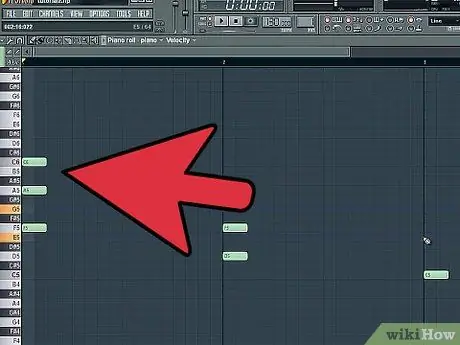
Krok 3. Stwórz swój rytm
W oknie squencera można zobaczyć, że każdy kanał próbki jest reprezentowany przez cztery bloki, z których każdy zawiera cztery pola z naprzemiennymi kolorami czarnym i czerwonym. Każdy blok czterech pól reprezentuje rytm, przy czym pola reprezentują ułamki lub pochodne rytmu. Każde pole jest określane jako „krok” lub „krok”. Zaznacz każde pole, klikając je. Zaznaczone kwadraty reprezentują punkty lub miejsca, w których próbka gra w serii. Aby odznaczyć pole, po prostu kliknij je prawym przyciskiem myszy, aż kolor stanie się ciemniejszy.

Krok 4. Wypróbuj przykładowy wzór rytmu
Chociaż możesz tworzyć własne bity, większość muzyki rockowej lub hip-hopowej wykorzystuje bity 4/4. Aby utworzyć podstawowy rytm 4/4, zaznacz pola 1, 3, 5, 7, 9, 11, 13 i 15 na kanale lub kolumnie hi-hatu, pola 5 i 13 na kanale werbla oraz pola 1, 11, i 13 na kanale kick.

Krok 5. Posłuchaj wykonanych bitów
Wybierz „Pattern Mode” i naciśnij przycisk odtwarzania („Play”). W tym trybie tworzony utwór lub bit będzie odtwarzany wielokrotnie. Jeśli to wszystko brzmi wystarczająco dobrze, możesz przejść do następnego kroku. Jeśli chcesz zmienić rytm, powtarzaj krok trzeci, aż wszystko zabrzmi tak, jak chcesz.
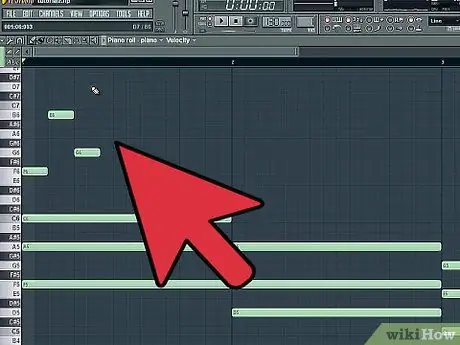
Krok 6. Ułóż użyte próbki
Na liście odtwarzania wybierz narzędzie Pędzel i narysuj przykładowy wzór w miejscu obok kolumny „Ścieżka 1”. Narysuj tyle beatów sampli, ile chcesz, tak długo, jak chcesz słyszeć.
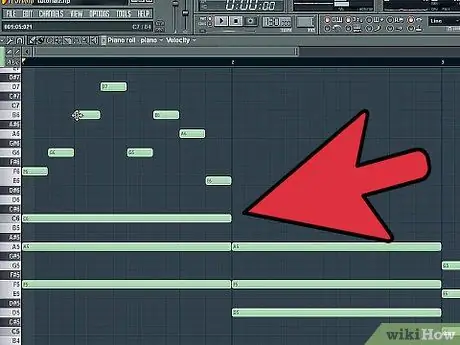
Krok 7. Graj w bity
Upewnij się, że przełączyłeś się z „ Pattern Mode” na „ Song Mode”, a następnie naciśnij przycisk odtwarzania. Teraz możesz słyszeć rytmy odtwarzane wielokrotnie w całym wzorze narysowanym na liście odtwarzania. Możesz zmienić prędkość, klikając numer tempa u góry ekranu i przeciągając go w górę, aby przyspieszyć tempo, lub przeciągając go w dół, aby je spowolnić.

Krok 8. Zapisz bity, które zostały wykonane
W menu "Plik" kliknij zakładkę "Zapisz". Nazwij rytm i naciśnij przycisk „Zapisz”. W ten sposób możesz wykorzystać te bity do przyszłych projektów muzycznych.

Krok 9. Eksportuj utworzone bity
Aby odtwarzać przez iPoda lub CD, musisz przekonwertować bity na pliki mp3, wybierając „Eksportuj” w menu „Plik”, a następnie wybierając „.mp3” i zapisując go na komputerze.
Porady
-
Podstawowy przykładowy zestaw składający się z:
- Kopnięcie (bęben basowy)
- Sidła
- Zamknięty hi-hat
- Otwórz hi-hat
- Jazda (talerze)
- Crash (talerz)
- Więcej próbek
- 1 takt (grupa miary) = 4 miary = 16 kroków lub kroków






